Panasonic DVDS99 User Manual
Page 49
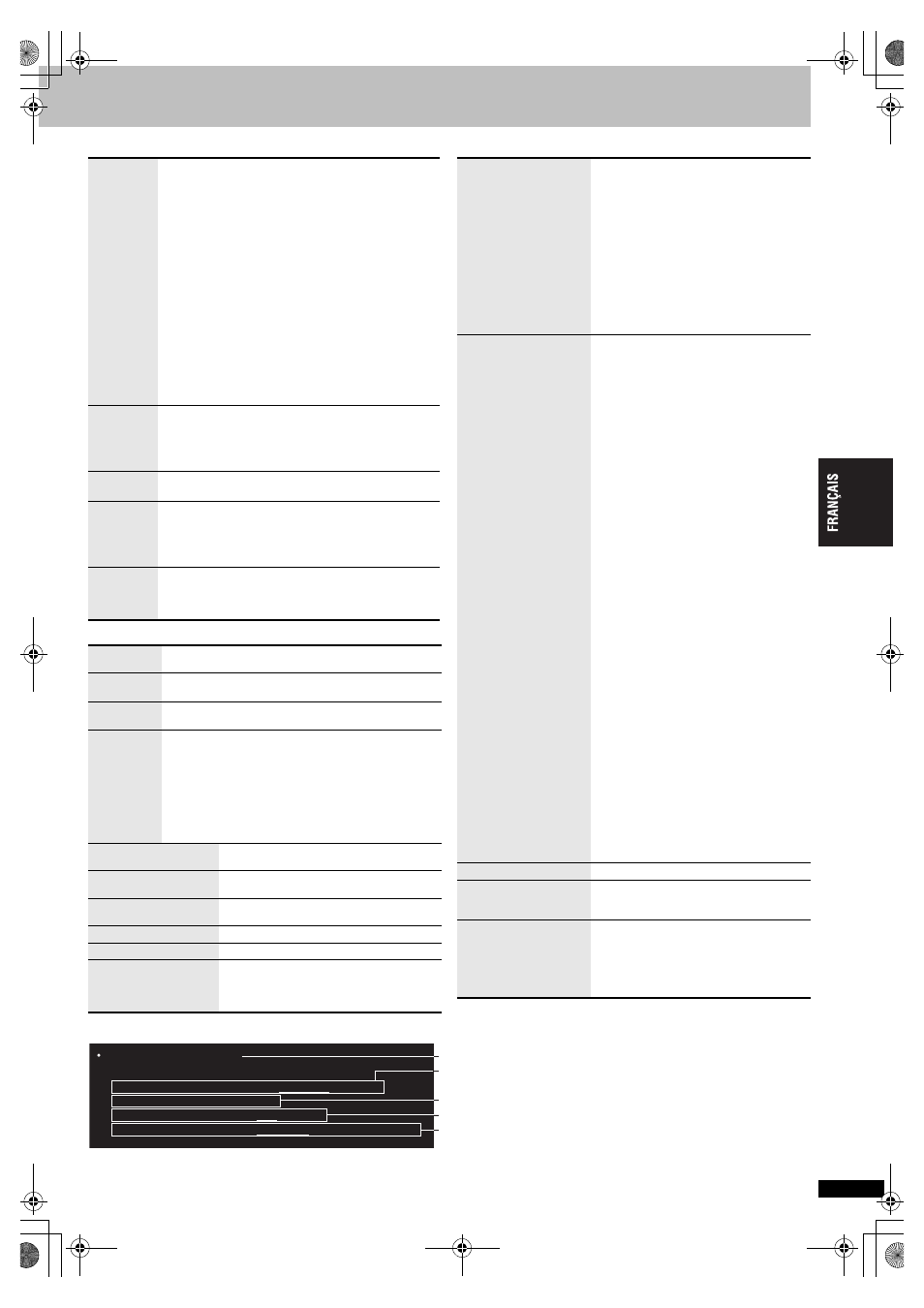
R
Q
T
8758
13
∫ Menu audio
∫ Menu d’affichage
∫ Menu autre
∫ Confirmation des informations HDMI
≥ Toutes les sorties possibles sont affichées.
≥ La sortie actuelle pour “Audio Stream”, “Video Format” et “Colour Space” sera soulignée.
≥ Lorsque “Off” est sélectionné dans “HDMI Audio Output” (
➜ page 15, Onglet “HDMI”) “– – –” s’affiche dans “Audio Stream” et “Max Channel”.
Advanced
Surround
[DVD-VR] [DVD-V] [VCD] (2 canaux ou plus)
Vous pouvez obtenir un effet de type surround lorsque
vous utilisez uniquement 2 enceintes avant (SP) ou un
casque (HP) (l’appareil doit être raccordé à un appareil
équipé d’une prise de casque).
SP (Speaker) 1 Naturel
SP 2 Amélioré
HP (Headphone) 1 Naturel
HP 2 Amélioré
Off
≥ Lorsque vous utilisez des disques enregistrés en son
surround, le son semble provenir des enceintes placés
de chaque côté de vous.
≥ Lorsque vous utilisez le casque depuis l’appareil
raccordé, sélectionnez “HP 1” ou “HP 2”.
≥ La position d’écoute optimale se trouve à une distance
de 3 à 4 fois celle qui sépare les enceintes avant de
gauche et de droite, ou de 3 à 4 fois la largeur du
téléviseur si vous utilisez les haut-parleurs de ce
dernier.
≥ N’utilisez pas cette fonction si les effets surround sont
activés sur un autre appareil.
≥ La sortie audio passe à deux canaux.
Dialogue
Enhancer
Pour rendre le dialogue des films plus clairement
audible
[DVD-V] (Dolby Digital, DTS, MPEG, 3 canaux ou plus,
avec le dialogue enregistré sur le canal central)
On
,------. Off
Multi Re-
master
(
➜ page 7)
Digital
Filter
Lorsque l’audio est émis par les bornes 2 ch ou
5.1 ch AUDIO OUT (
➜ page 4, 5)
Normal: Un timbre clair.
Slow:
Offre une atmosphère musicale douce, avec une
sensation de profondeur.
Attenuator
Lorsque l’audio est émis par les bornes 2 ch ou
5.1 ch AUDIO OUT (
➜ page 4, 5)
Activez cette fonction s’il y a de la distorsion sonore.
On
,------. Off
Information
On
,------. Off
(
[JPEG] [MPEG4]: Off, Date, Details)
Subtitle
Position
0 à
s60 (en 2 unités)
Subtitle
Brightness
Auto, 0 à
s7
4:3 Aspect
Pour sélectionner la façon d’afficher les images
créées pour les écrans à rapport de format 4:3 sur un
téléviseur à rapport de format 16:9.
Normal: Étire latéralement les images.
Auto:
Le réglage standard est “Shrink”. Il passe
toutefois automatiquement à “Zoom” avec une
image Letterbox.
Shrink: Les images apparaissent au centre de l’écran.
Zoom:
Élargit en rapport de format 4:3.
Just Fit Zoom
(
➜ page 9, Changement du rapport de
zoom)
Manual Zoom
(
➜ page 9, Changement du rapport de
zoom)
Bit Rate Display
[DVD-VR] [DVD-V] [VCD]
[MPEG4]
On
,------. Off
GUI See-through
On
,------. Off
GUI Brightness
s3 à r3
HDMI Status
Indique diverses informations lors d’un
raccordement à la borne HDMI AV OUT.
(
➜ ci-dessous, Confirmation des
informations HDMI)
Sleep
Auto
§
,.30 min,.60 min,.90 min,.120 min
^-----------------------. Off ,----------------------------J
§
Auto:
L’appareil s’éteint 5 minutes après la fin
de la lecture.
– Fonctionne également avec les DVD
qui affichent un menu une fois la lecture
terminée.
– Ne fonctionne pas si vous arrêtez la
lecture ou affichez un menu de disque.
Cette fonction se réactive lorsque vous
relancez la lecture.
≥ Lorsque “30 min”s“120 min” est réglé, le
temps restant s’affichera.
AV Enhancer
Pour mémoriser les réglages
Vous pouvez prérégler vos effets vidéo/
audio préférés sur “User1”, “User2” et
“User3”.
Préparatifs
Ajustez les réglages indiqués ci-dessous
selon vos préférences. (Lorsque “Auto”
est sélectionné, cette option n’est pas
disponible.)
Réglages audio:
Multi-remasterisation (
➜ page 7)
Advanced Surround/Dialogue Enhancer
(
➜ gauche)
Réglages vidéo:
Picture Mode (
➜ page 12)
Gamma/Depth Enhancer (
➜ page 12)
Contrast/Brightness/Sharpness/Colour
(
➜ page 7, Réglage du mode d’image)
MPEG DNR/3D-NR (
➜ page 9, Réduction
du bruit des images)
1. Sélectionnez “Save Settings” et
appuyez sur [ENTER].
2. Appuyez sur [
34] pour sélectionner
l’emplacement du réglage (User1,
User2 ou User3) et appuyez sur
[ENTER].
3. Suivez les instructions sur l’écran de
menu et appuyez finalement sur
[ENTER].
Pour rappeler les réglages (
➜ page 7,
Rappel des réglages audio/vidéo
recommandés—Optimiseur AV )
Pour confirmer les réglages
1. Appuyez sur [
3 4] pour sélectionner
“User1”, “User2” ou “User3” et appuyez
sur [ENTER].
2. Sélectionnez “Save Settings” et
appuyez sur [ENTER] deux fois.
Pour quitter l’écran, sélectionnez “No” et
appuyez sur [ENTER].
Setup
(
➜ page 14)
Play as DVD-Video
ou
Play as DVD-Audio
≥ Sélectionnez “Play as DVD-Video” pour
faire la lecture du contenu d’un DVD-
Vidéo sur un DVD-Audio.
Play as DVD-VR
Play as HighMAT
ou
Play as Data Disc
≥ Sélectionnez “Play as Data Disc” pour
jouer des données JPEG ou MPEG4 sur
des DVD-RAM, pour jouer des données
JPEG sur un DVD-RW ou pour jouer un
disque HighMAT sans utiliser la fonction
HighMAT.
HDMI Status----- HDMI is connected.
HDMI Information
Audio Stream
Max Channel
Video Format
Colour Space
PCM/Dolby Digital/DTS/MPEG
6ch
480p/720p/1080i
YCbCr(4:4:4)/YCbCr(4:2:2)/RGB
État de raccordement
(
➜ page 9, Changement des pistes son)
Indique le nombre de canaux maximum des
appareils raccordés.
(
➜ page 12, Video Output Mode)
(
➜ page 12, HDMI Colour Space)
49
8758D_FR.fm Page 13 Wednesday, August 2, 2006 9:16 AM
